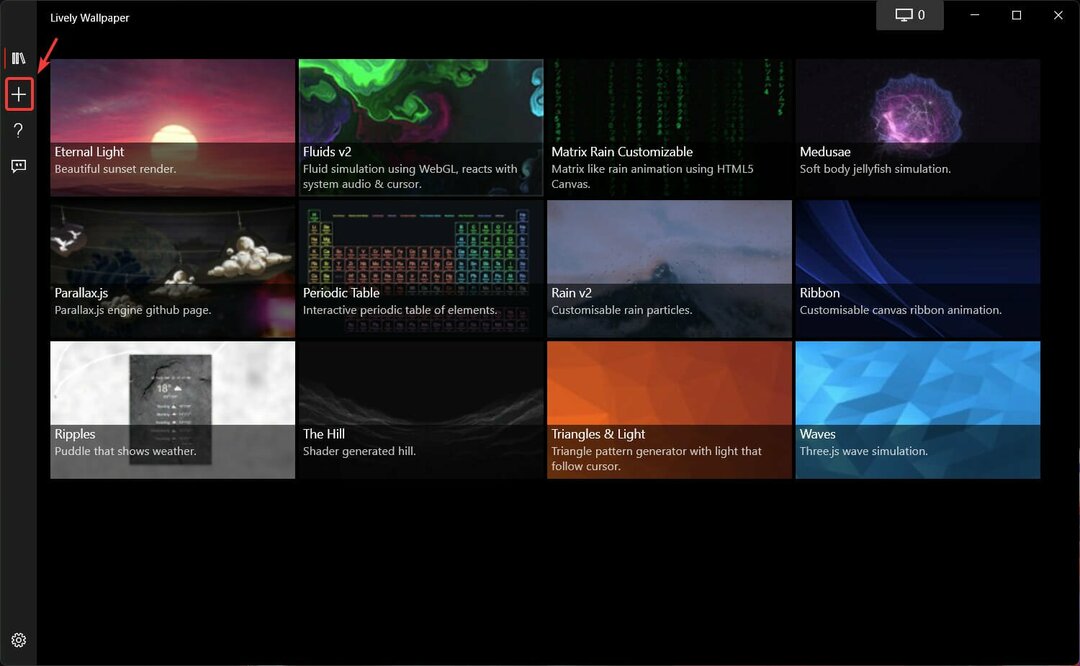შეიტყვეთ, რისთვის გამოიყენება ეს ელემენტი და როგორ ამოიღოთ იგი
- ეს შესრულებადი ფაილი არის კრიტიკული სისტემური ფაილი Windows ოპერაციული სისტემისთვის და არ უნდა წაიშალოს, თუ ის არ არის მავნე პროგრამა.
- თუ ეჭვი გაქვთ, რომ ეს არის მავნე პროგრამა, შეგიძლიათ წაშალოთ იგი სანდო ანტივირუსული პროგრამული უზრუნველყოფის გამოყენებით.

Xდააინსტალირეთ ჩამოტვირთვის ფაილზე დაწკაპუნებით
ეს პროგრამული უზრუნველყოფა გამოასწორებს კომპიუტერის გავრცელებულ შეცდომებს, დაგიცავს ფაილის დაკარგვისგან, მავნე პროგრამებისგან, ტექნიკის უკმარისობისგან და ოპტიმიზებს თქვენს კომპიუტერს მაქსიმალური მუშაობისთვის. მოაგვარეთ კომპიუტერის პრობლემები და წაშალეთ ვირუსები ახლა 3 მარტივი ნაბიჯით:
- ჩამოტვირთეთ Restoro PC Repair Tool რომელიც მოყვება დაპატენტებულ ტექნოლოგიებს (ხელმისაწვდომია პატენტი აქ).
- დააწკაპუნეთ სკანირების დაწყება იპოვონ Windows-ის პრობლემები, რამაც შეიძლება გამოიწვიოს კომპიუტერის პრობლემები.
- დააწკაპუნეთ შეკეთება ყველა პრობლემების გადასაჭრელად, რომლებიც გავლენას ახდენს თქვენი კომპიუტერის უსაფრთხოებასა და შესრულებაზე.
- Restoro ჩამოტვირთულია 0 მკითხველი ამ თვეში.
თუ ხედავთ უეცარ მატებას პროცესორის გამოყენება და დააკვირდით, რომ პროცესი სახელად Poqexec.exe პასუხისმგებელია ამაზე, ეს სახელმძღვანელო დაგეხმარებათ.
რა არის Poqexec.exe?
Popexec.exe არის Windows ოპერაციული სისტემის ლეგიტიმური ფაილი, რომელიც პასუხისმგებელია Windows-ის განახლებების შესრულებასა და ინსტალაციაზე და კრიტიკული ამოცანების შესრულებაზე Windows Store & უნივერსალური Windows პლატფორმის აპლიკაციები.
შესრულებადი ფაილი გადის ფონზე, რათა დააინსტალიროთ Windows განახლება, როდესაც განახლება ხელმისაწვდომია. ეს Windows განახლების სისტემის კომპონენტი მდებარეობს C:\Windows\System32 საქაღალდე.
თუმცა, თუ ფაილი არ არის ნაპოვნი System32 საქაღალდეში, მაგრამ ინახება სხვაგან, მაშინ უნდა წაშალოთ იგი, რადგან ის შეიძლება იყოს მავნე და დააზიანოს თქვენი სისტემის ფაილები.
რა შემიძლია გავაკეთო Poqexec.exe უსაფრთხოდ მოსაშორებლად?
თქვენ უნდა შეასრულოთ ყველა ნაბიჯი, რომ ამოიღოთ ეს შესრულებადი ფაილი თქვენი Windows კომპიუტერიდან.
1. შეამოწმეთ ფაილის ადგილმდებარეობა
- დაჭერა ფანჯრები + ე გასახსნელად ფაილების მკვლევარი.
- გადადით ამ გზაზე:
C:\Windows\System32
- თუ ის იქ არ არის, დააჭირეთ Ctrl + ცვლა + ესკ გასახსნელად Პროცესების ადმინისტრატორი.
- შემდეგ, იპოვნეთ, დააწკაპუნეთ მაუსის მარჯვენა ღილაკით Poqexec.exe-ზე და აირჩიეთ Properties.

- გადადით მალსახმობის ჩანართზე თვისებების ფანჯრებში და დააჭირეთ ფაილის მდებარეობის გახსნას. თქვენ უნდა წაშალოთ ფაილი, რათა თავიდან აიცილოთ დაზიანება, თუ ის სხვაგან არის ნაპოვნი System32 საქაღალდის გარდა.

2. დაასკანირეთ თქვენი სისტემა მავნე პროგრამებისთვის
- დააჭირეთ ფანჯრები გასაღები, ტიპი Windows უსაფრთხოებადა დააწკაპუნეთ გახსენით.

- Წადი ვირუსებისა და საფრთხეებისგან დაცვა და დააწკაპუნეთ სკანირების პარამეტრები.

- აირჩიეთ სრული სკანირება და დააწკაპუნეთ სკანირება ახლავე.

- პროგრამა დაასკანირებს თქვენს კომპიუტერს და ჩამოთვლის მავნე ფაილებს. თქვენ შეგიძლიათ წაშალოთ ისინი პრობლემის მოსაგვარებლად.
3. გადატვირთეთ კომპიუტერი უსაფრთხო რეჟიმში
- დაჭერა ფანჯრები + მე გასახსნელად პარამეტრები.
- Წადი სისტემა, შემდეგ დააწკაპუნეთ აღდგენა.

- ახლა ქვეშ გაფართოებული გაშვება, დააწკაპუნეთ გადატვირთეთ ახლა.

- Ზე აირჩიეთ ვარიანტი ეკრანზე, დააწკაპუნეთ პრობლემების მოგვარება.

- ახლა შესახებ პრობლემების მოგვარება გვერდი, დააწკაპუნეთ Დამატებითი პარამეტრები.

- Ზე Დამატებითი პარამეტრები ეკრანი, აირჩიეთ გაშვების პარამეტრები.

- დააწკაპუნეთ Რესტარტი.
- თქვენი კომპიუტერი გადაიტვირთება და თქვენ მოგეცემათ ჩატვირთვის პარამეტრები. აირჩიეთ ის, რომელიც გადაგიყვანთ უსაფრთხო რეჟიმში.
- ახლა იპოვნეთ ფაილი და წაშალეთ იგი.
- შესწორება: Excel-ის საფონდო მონაცემთა ტიპი არ არის ნაჩვენები
- Xbox Remote Play-ს აქვს ხრაშუნა აუდიო: მისი შეკეთების 5 გზა
- ქურდების ზღვა აგრძელებს კრახს? აი, როგორ შევაჩეროთ იგი
4. გამორთეთ ფაილი ხელით
- დაჭერა Ctrl+ცვლა+ესკ გასახსნელად Პროცესების ადმინისტრატორი.
- გადადით დეტალები ჩანართი, იპოვნეთ და დააწკაპუნეთ მარჯვენა ღილაკით Poqexec.exe და აირჩიეთ დავასრულეთ დავალება.

- ახლა გადადით ფაილის ადგილმდებარეობაზე და წაშალეთ ფაილი.
5. გაუშვით SFC სკანირება
რჩევა
- დააჭირეთ ფანჯრები გასაღები, ტიპი CMDდა დააწკაპუნეთ Ადმინისტრატორის სახელით გაშვება.

- დააკოპირეთ და ჩასვით შემდეგი ბრძანება და დააჭირეთ Enter:
sfc/scannow
- პროცესის დასრულების შემდეგ გადატვირთეთ კომპიუტერი.
- ჩაწერეთ შემდეგი ბრძანება და დააჭირეთ Enter:
DISM.exe /ონლაინ /Cleanup-image /Restorehealth
- გადატვირთეთ კომპიუტერი და ხელახლა გაუშვით მავნე პროგრამების სკანირება, რათა დარწმუნდეთ, რომ არ არსებობს მავნე ფაილები. თუ ფაილი ჯერ კიდევ თქვენს კომპიუტერშია, გადადით შემდეგ ეტაპზე.
6. აღდგენა სისტემის აღდგენის წერტილის გამოყენებით
- დაჭერა ფანჯრები + რ გასახსნელად გაიქეცი კონსოლი.

- ტიპი რსტუი და გასახსნელად დააჭირეთ Enter Სისტემის აღდგენა.
- Ზე Სისტემის აღდგენა ფანჯარა, აირჩიეთ აირჩიეთ აღდგენის სხვა წერტილი და დააწკაპუნეთ შემდეგი.

- შემდეგ ფანჯარაში აირჩიეთ აღდგენის წერტილი და დააწკაპუნეთ შემდეგი.

- ახლა დააწკაპუნეთ დასრულება, და Windows გადაიტვირთება და აღადგენს კომპიუტერს არჩეულ წერტილამდე.

ასე რომ, ეს არის ის ნაბიჯები, რომლებიც უნდა გადადგათ თქვენი კომპიუტერიდან Poqexec.exe-ს წასაშლელად. გთხოვთ, შეგვატყობინოთ ქვემოთ მოცემულ კომენტარების განყოფილებაში, თუ თქვენ გაქვთ რაიმე შეკითხვა ან შეშფოთება.
ჯერ კიდევ გაქვთ პრობლემები? გაასწორეთ ისინი ამ ხელსაწყოთი:
სპონსორირებული
თუ ზემოხსენებულმა რჩევებმა არ გადაჭრა თქვენი პრობლემა, თქვენს კომპიუტერს შეიძლება ჰქონდეს უფრო ღრმა Windows პრობლემები. Ჩვენ გირჩევთ ამ კომპიუტერის სარემონტო ხელსაწყოს ჩამოტვირთვა (შეფასებულია მშვენივრად TrustPilot.com-ზე), რათა მათ მარტივად მივმართოთ. ინსტალაციის შემდეგ უბრალოდ დააწკაპუნეთ სკანირების დაწყება ღილაკს და შემდეგ დააჭირე შეკეთება ყველა.